
软件名称:Microsoft Excel2019 for Mac v16.48中文激活独立版(带激活工具)软件大小:845.6MB更新时间:2021-04-27立即下载Excel2019如何更改表格边框样式?首先,打开包含表格的excel文档,选择表格区域,右键单击并选择“设置单元格格式”,然后单击边框,再单击选择直线样式,然后单击边框的位置,再单击“确定”,然后单击文档的空白单元格。让我们做一个小系列,给大家演示一下。

Excel2019表格边框样式更改教程。
首先打开计算机,然后打开一个包含表格的excel文档;
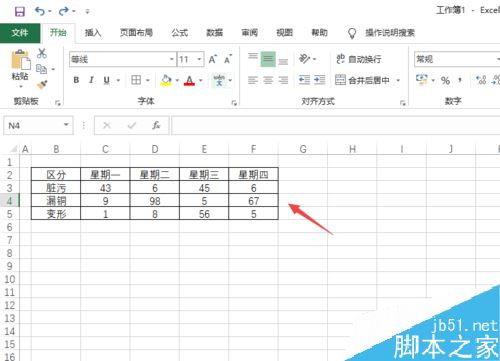
然后选择表格区域;
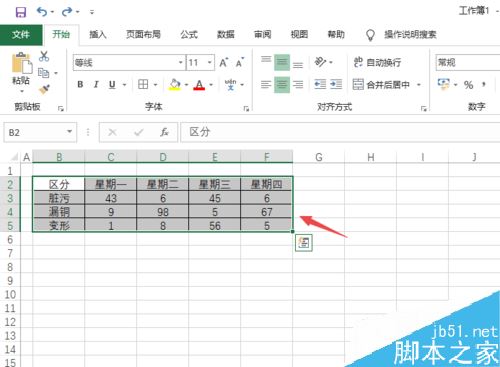
然后右键选择设置单元格格式;
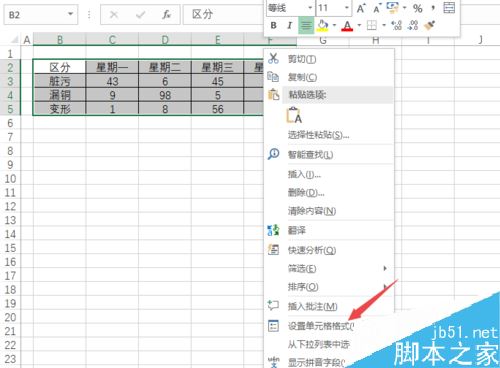
然后点击边框;
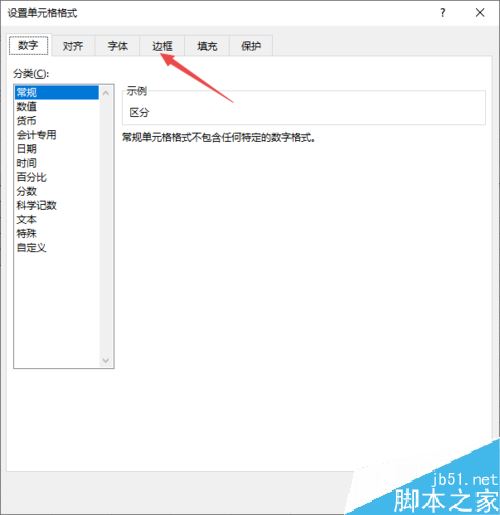
然后单击选择直线样式;
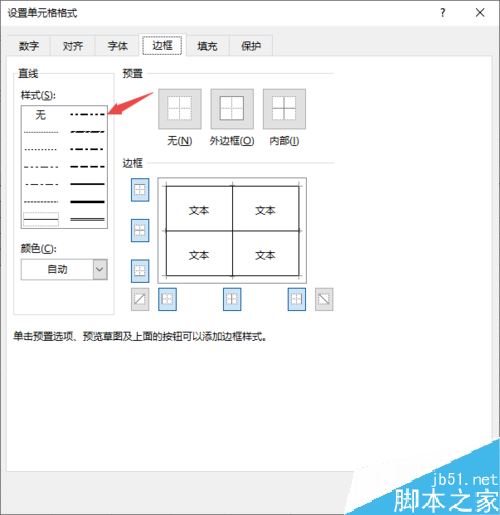
然后依次点击框架位置;
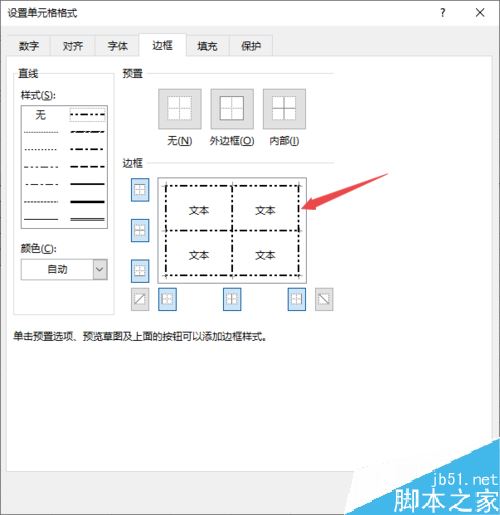
然后点击确定;
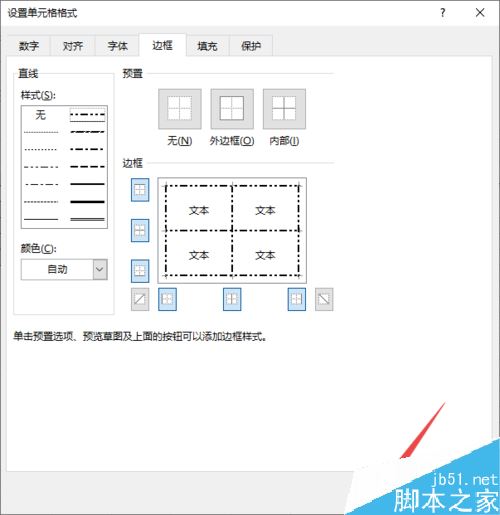
然后点击文档的空白处;
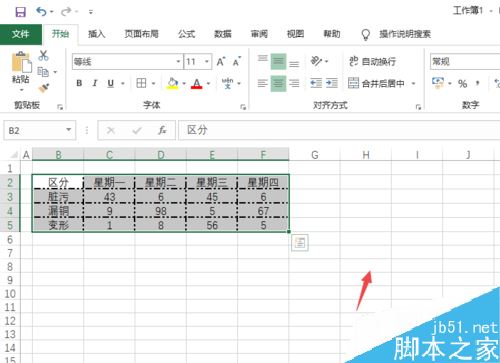
如图所示,我们更改了表格的边框样式。
推荐阅读:
Excel 2019如何将文档保存为较低版本?
如何在Excel2019中查找重复值?Excel2019显示重复教程。
如何在excel2019中加密文件?Excel2019文件加密教程。
以上就是本文的全部内容,希望对大家有所帮助。有其他问题可以留言交流。请继续关注!